怎样把一台电脑的系统克隆到另一台?选对方法,其实很简单!
购置了一台新电脑,但是怎样把一台电脑的系统克隆到另一台呢?别担心,本文介绍了一个简单有效的系统迁移解决方案,一起来看看具体是怎么操作的吧!
![]() 哈喽哇~
哈喽哇~
在使用电脑的过程中,大家可能遇到过这样的情况:
公司换了一批新电脑,但不想一个个重新装系统和软件。
旧电脑配置太差,买了台新机器,想把原来熟悉的环境搬过去。
做技术支持的朋友,需要快速部署一批相同的系统环境。
担心系统出问题,提前复制一个精确的备份副本,方便随时恢复。
这时候,系统克隆就是一种非常省事儿的解决办法。简单来说,就是把一台电脑的整个操作系统(包括设置、软件、文件)完整复制到另一台电脑上,让新电脑一开机就像是在用原来的老电脑,熟悉的系统环境加上性能更强的新硬件,舒适体验感直接拉满!
很多人听到克隆系统这几个字,可能会有些畏缩“这是不是很复杂?”其实不然,现在有很多好用的软件和工具,能让整个克隆过程变得像喝汤一样简单。
今天这篇文章,就来手把手教您,怎样把一台电脑的系统克隆到另一台,不管您是电脑小白用户还是稍微懂点技术的朋友,看完都能学会,都能上手操作!
在开始动手操作之前,请您先把需要的工具和条件准备好,方便我们后面更加顺利地完成克隆电脑系统到另一台电脑任务。
推荐您选择傲梅轻松备份,拥有专业的克隆功能,支持系统克隆、磁盘克隆(VIP)和分区克隆,默认采用智能克隆模式,仅克隆源盘上已使用的扇区,因此可以做到大硬盘克隆到小硬盘,即便您的目标硬盘标定空间小于源硬盘,只要源盘上已使用的部分小于目标硬盘,就可以执行克隆任务。
您可以点击下方按钮进入下载中心下载安装傲梅轻松备份,接下来我们将为您详细演示一次系统克隆的操作流程,非常简单,相信您看完就可以学会如何把一台电脑系统克隆到另一台电脑!
怎样把一台电脑的系统克隆到另一台电脑?您可以参考以下流程逐步进行操作(这里我们以取下新电脑硬盘,连接到旧电脑执行系统克隆任务为例)。
步骤1. 打开傲梅轻松备份,注册并登录您的账号,将其升级为VIP,然后在主界面中单击“克隆”选项卡并选择“系统克隆”。

步骤2. 选择您想要将系统克隆到的目标位置(如果您的目标磁盘上存在多个分区,请选择头部分区作为目标分区,否则克隆后系统可能无法正常启动)。

步骤3. 在操作摘要界面中您可以预览即将进行的系统克隆任务,确认无误后单击“开始克隆”即可开始克隆电脑系统到另一台电脑,请您耐心等待一段时间,速度快慢取决于源系统的大小和硬盘传输数据。

注意:等待克隆任务执行完毕之后,将新电脑硬盘装回新电脑,如果新电脑上有多块硬盘,那么您需要重启电脑进入BIOS,在BOOT选项中把优先启动项设置为克隆后的硬盘,保存退出,之后您的系统才会从克隆后的硬盘中启动(如果新电脑上就只有这一块硬盘的话,则不用进入BIOS更改启动项)。
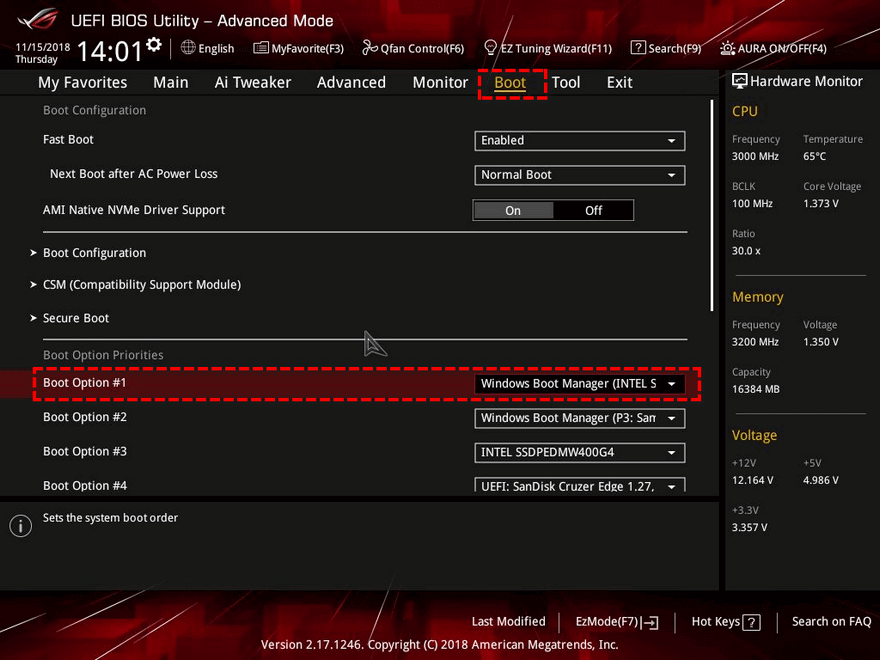
在上面的内容中,我们了解到了如何把一台电脑系统克隆到另一台电脑,但是有些伙伴可能对这个系统克隆方式仍然存有一些疑惑之处,这里我们就为大家解答解答。
#1. 系统克隆和系统重装有什么区别?
系统重装:重新安装一个干净的操作系统,一切都要从头开始,需要重新设置系统、装软件。
系统克隆:直接完整复制当前的系统环境,相当于系统搬家,原封不动地把系统转移到另一台电脑,在新电脑/新硬盘上也能用到自己熟悉的系统环境。
#2. 不同品牌、配置的电脑可以直接克隆吗?
可以,但要注意兼容性。如果新旧电脑的硬件差异不大,比如同样是Intel平台、同样是Windows系统,那么克隆后的系统通常可以直接使用;但如果差别太大(比如从AMD换到Intel),那么可能就需要在克隆前/后做一些驱动调整。
#3. 会不会影响原电脑?克隆过程安全吗?
不会影响原电脑。整个克隆过程对原电脑是只读操作,它只是读取数据并写入到新硬盘或者新电脑上,不会改动原系统,所以不用担心。
好了朋友们,本文到这里就告一段落了![]()
系统克隆这个技巧并不新,但可能很多人没接触过,可能就觉得有些复杂,但实际上只要您亲自上手操作过一次,就会发现其实非常简单。不知道您看完本文之后,有没有学会怎样把一台电脑的系统克隆到另一台呢?
如果您还在为换电脑后各种重装、配置烦恼,不妨试试这个系统克隆的方法,把您的电脑系统完整复制一份到新电脑上,在性能更强的硬件配置下,使用自己熟悉的系统环境,简直是美滋滋。